Подробнее про комплекты и диапазон страниц
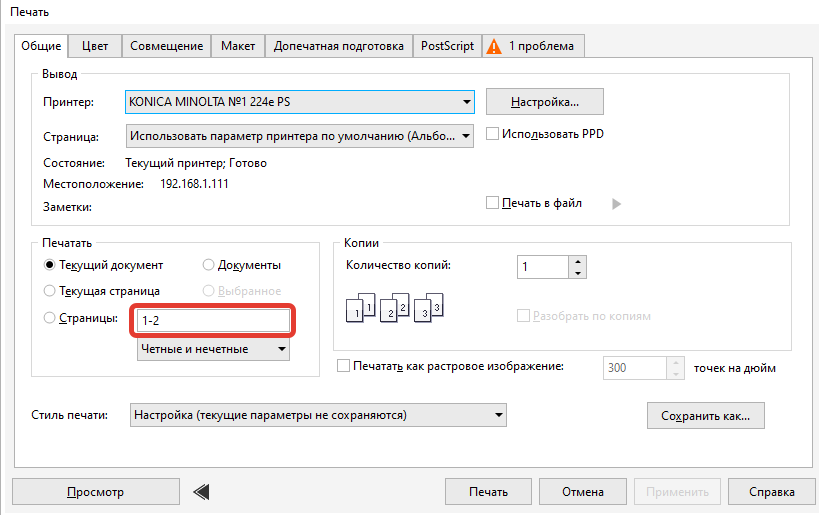
CorelDraw позволяет печатать как единичные страницы так и диапазоны страниц. В зависимости от того как как нам удобнее мы выбираем тот или иной способ.
На практике мы встречаемся со следующими вариациями:
1. Изделие состоит из одного макета
2. Изделие состоит из двух макетов - первый для лицевой стороны, второй для оборотной
3. Необходимо напечатать несколько различных изделий в рамках одного задания
4. Изделие является многостаринчным
Изделие состоит из одного макета
Здесь все просто в файле всего одна страница поэтому ничего выбирать не нужно а печатаем как есть
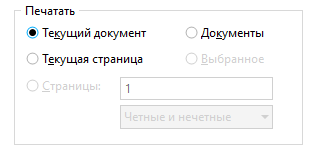
Изделие состоит из двух макетов - первый для лицевой стороны, второй для оборотной
В таком случае у нас есть два варианта событий
1. Вариант для Новичков
Записываем в поле сначала страницу с лицом и отправляем в печать, далее тоже самое проделываем с оборотной страницей
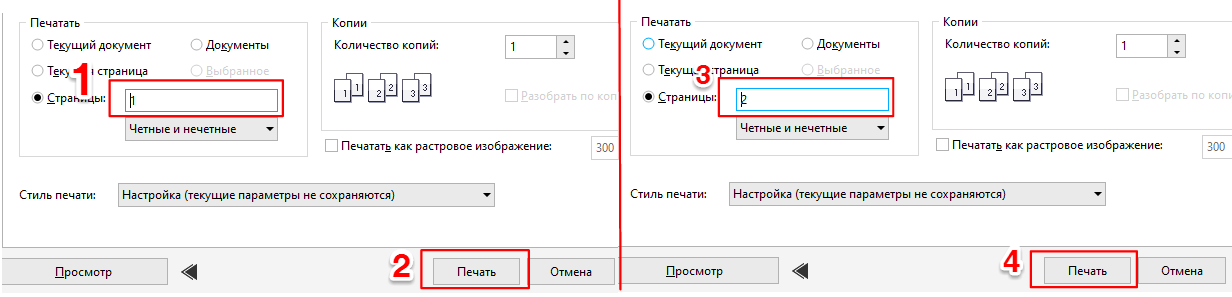
далее мы сначала печатаем лицевую сторону, потом переворачиваем лист бумаги пустой стороной вниз (ручной лоток) и печатаем оборотную сторону
2. Вариант для Опытных
Выставляем сразу и лицо и оборот
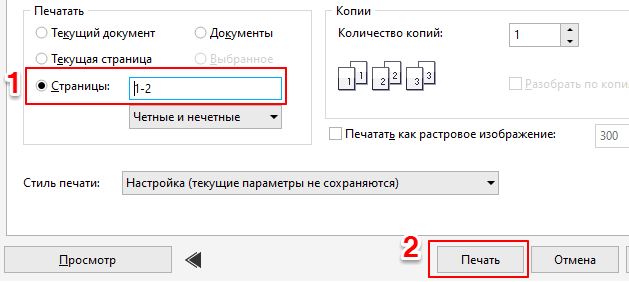
Здесь мы уже заблаговременно в настройках печати выставили двустороннюю печать, выставили позицию сшивания, а в настройках принтера при печати укажем финиширование - "Группировка", далее перевернем ориентацию задника на 180 градусов и запустим в печать
Необходимо напечатать несколько различных изделий в рамках одного задания
Т.е. например необходимо напечатать визитки для двух сотрудников одной компании, в этом случае когда тиражи одинаковые два задания на печать объединяют в одно - это экономит время настройки файлов и время которое потратится на их резку.
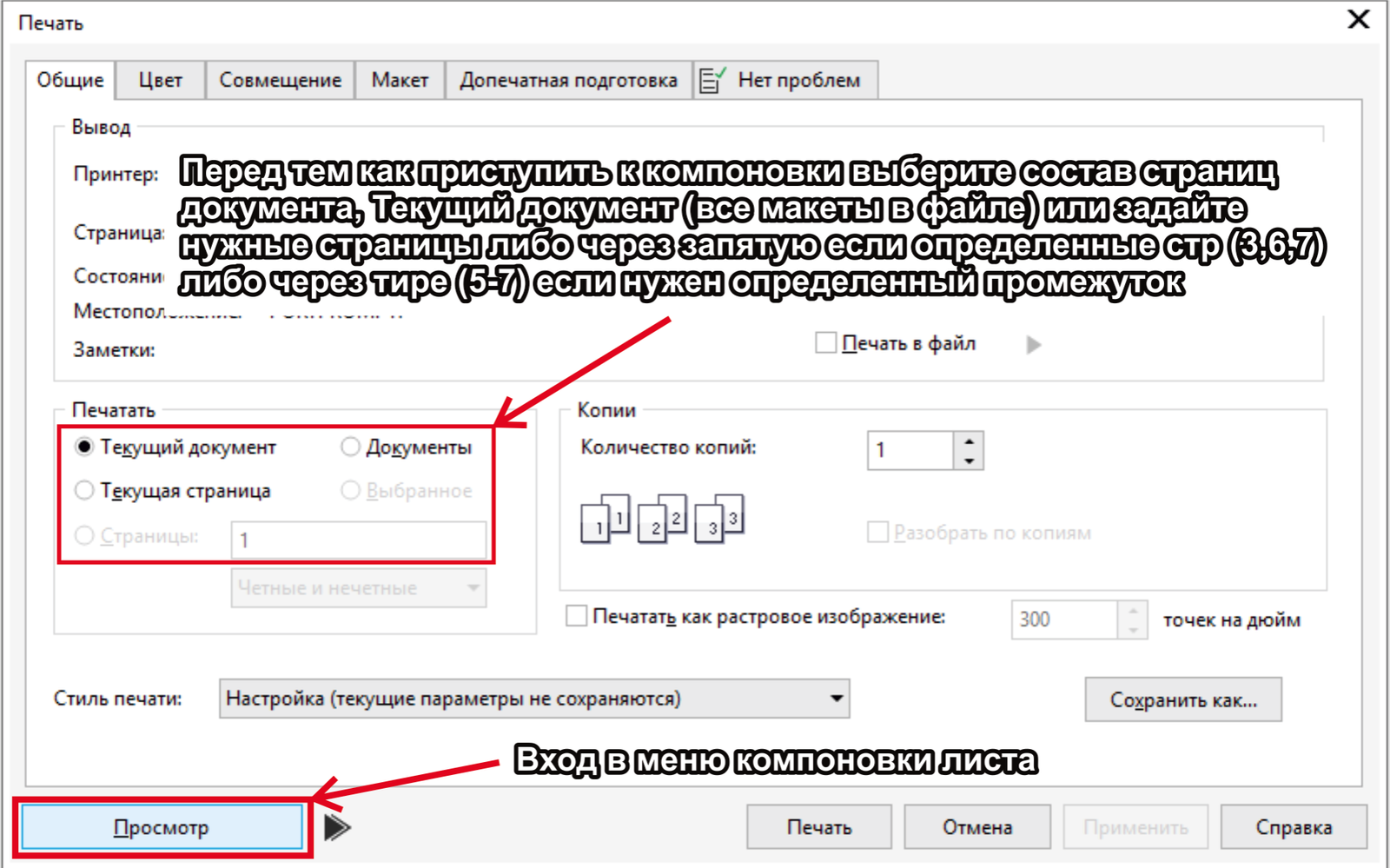
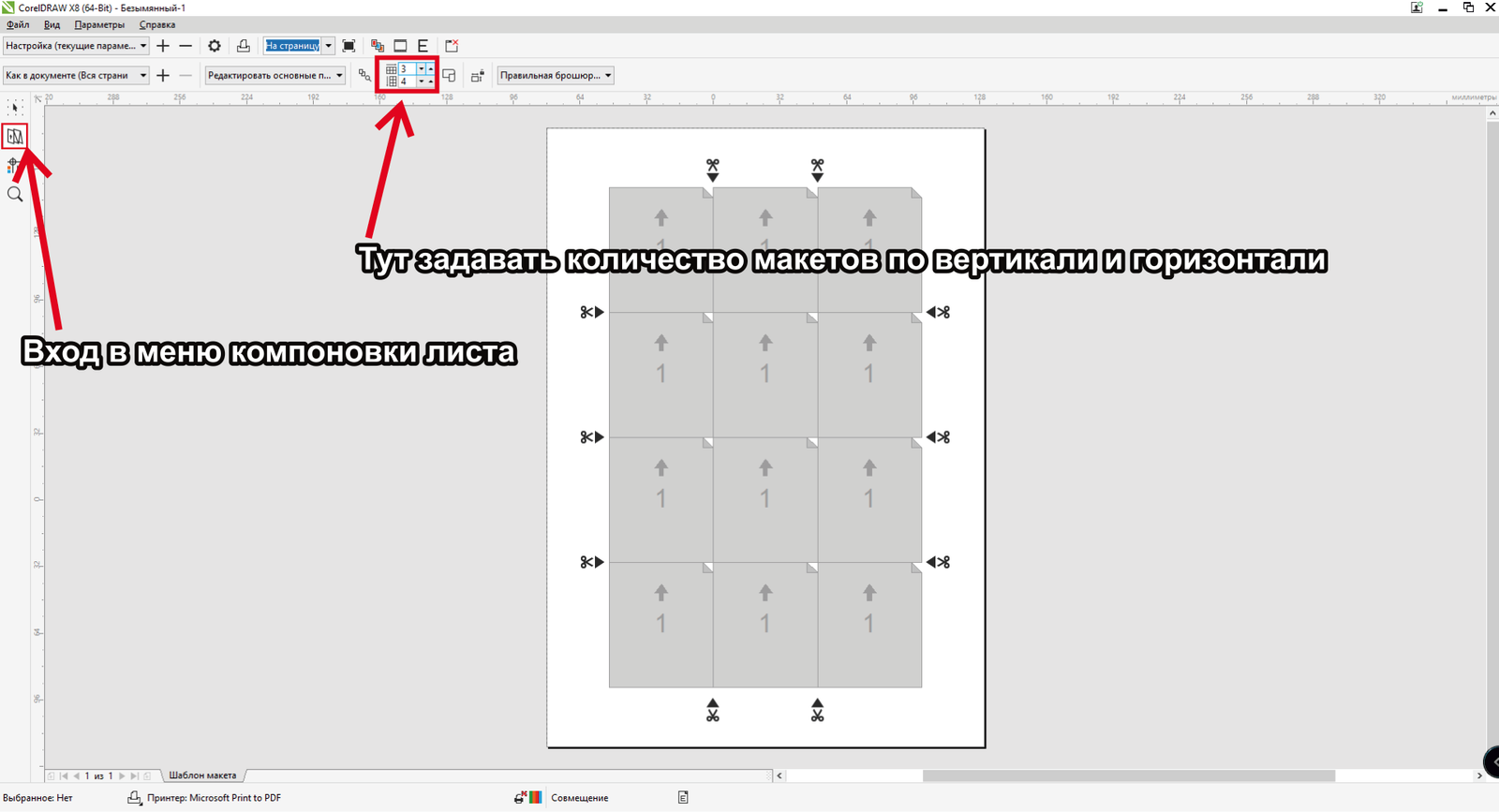
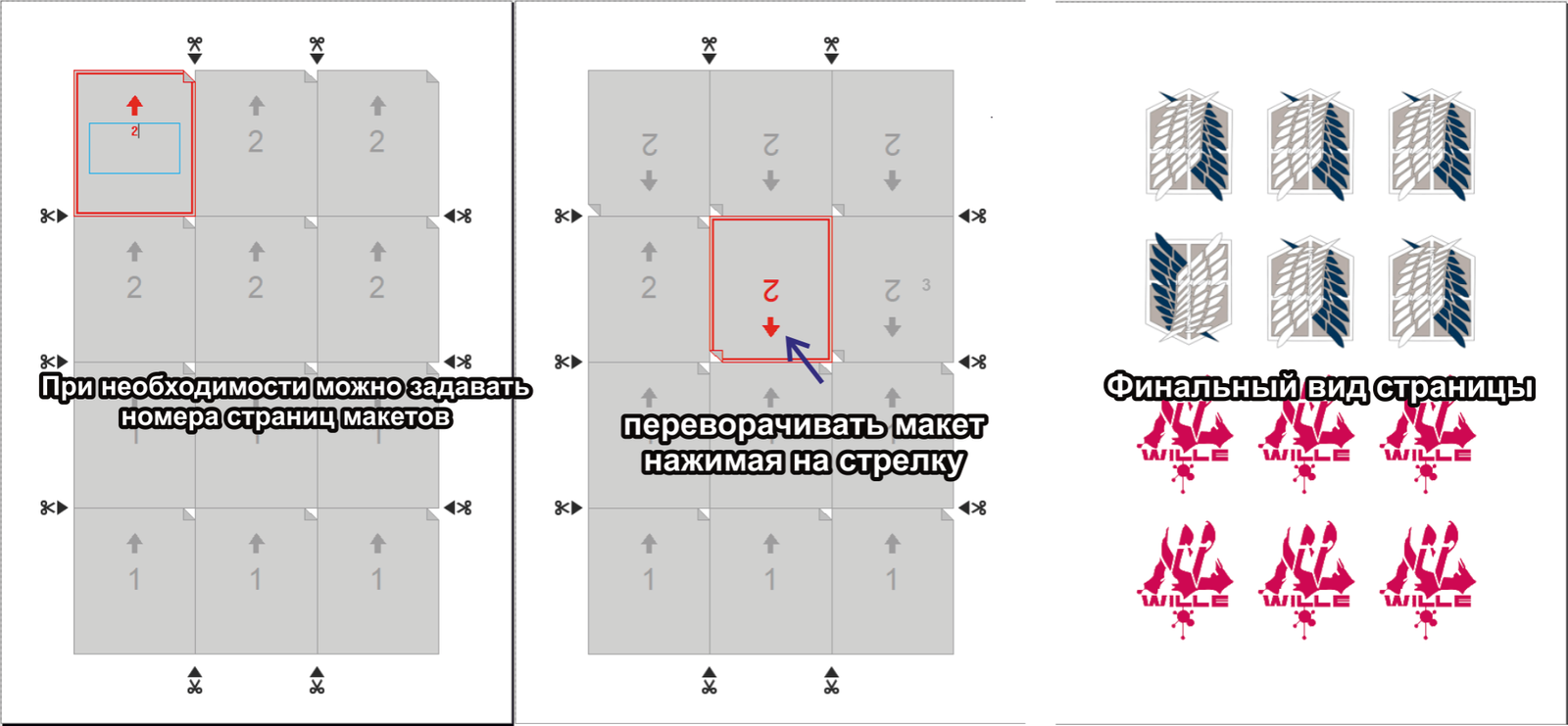
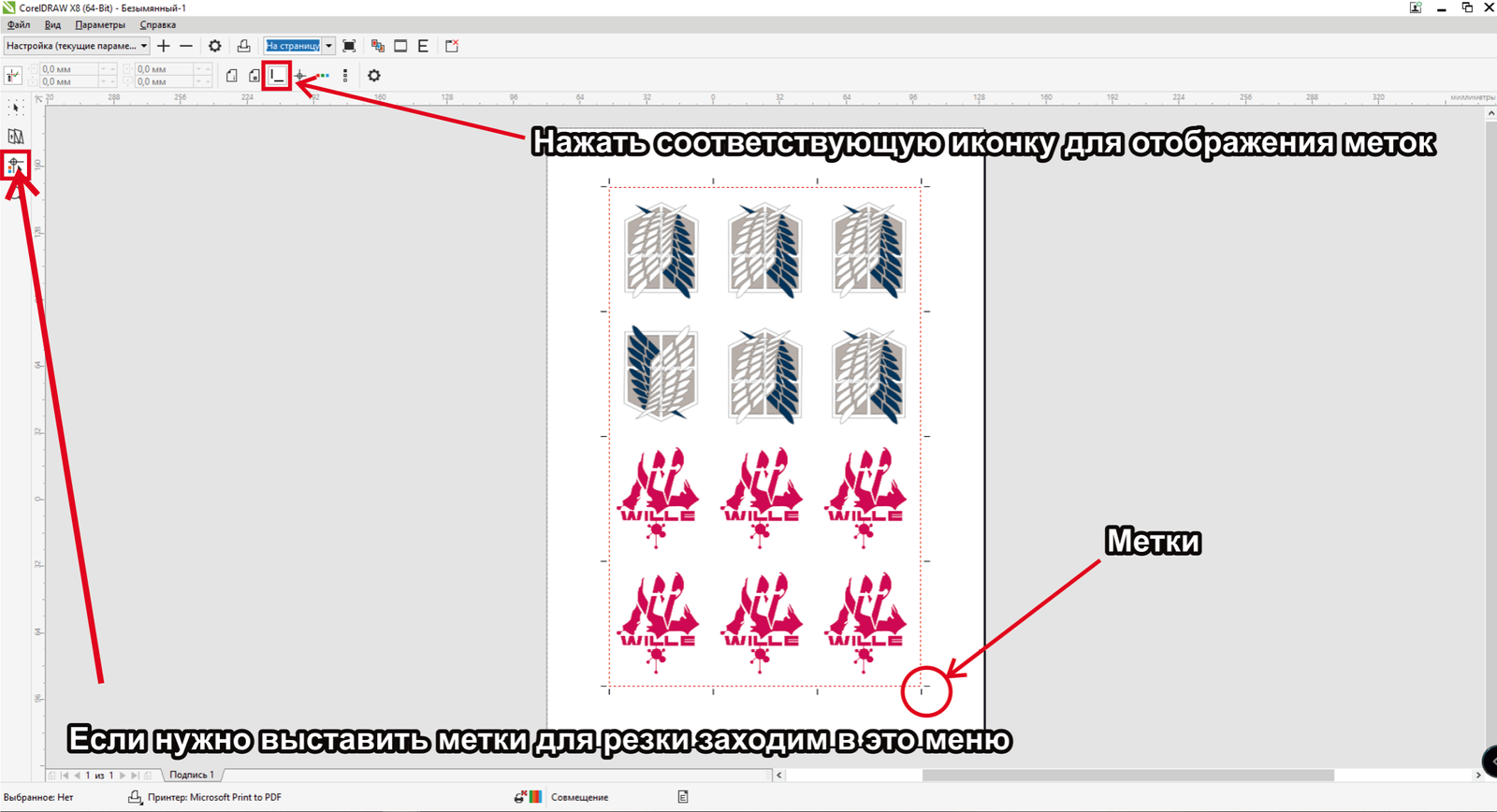
Изделие является многостраничным
Когда нам необходимо распечатать Брошюру....
Когда необходимо напечатать журнал подготовленный в виде разворотов
Когда необходимо напечатать журнал с отдельными страницами выполненными по порядку
Дописать статью
August 17th, 2019
